Unter dem Bereich „Zusatzadressen/Touren“ können Sie zu einem bereits vorhandenen Kontakt weitere mögliche Firmenadressen bzw. weitere Bezugsadressen sowie die möglichen Liefertouren hinzufügen.
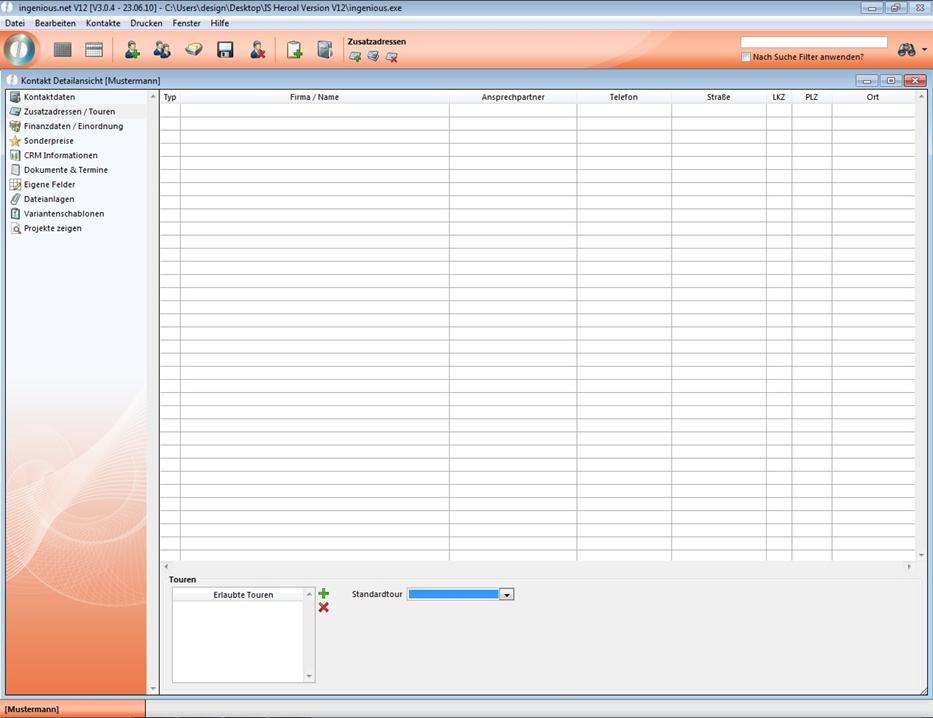
Um eine Zusatzadresse hinzuzufügen, klicken Sie auf das Symbol ![]() „Neue Adresse hinzufügen“. Im erscheinenden Fenster können Sie nun Adresse, Ansprechpartner, Kontaktformen und Abrechnungsmodalitäten angeben. Die hier eingegebenen Daten können Sie beim Drucken der Projektdokumente mit den dazugehörigen Platzhaltern aufrufen.
„Neue Adresse hinzufügen“. Im erscheinenden Fenster können Sie nun Adresse, Ansprechpartner, Kontaktformen und Abrechnungsmodalitäten angeben. Die hier eingegebenen Daten können Sie beim Drucken der Projektdokumente mit den dazugehörigen Platzhaltern aufrufen.
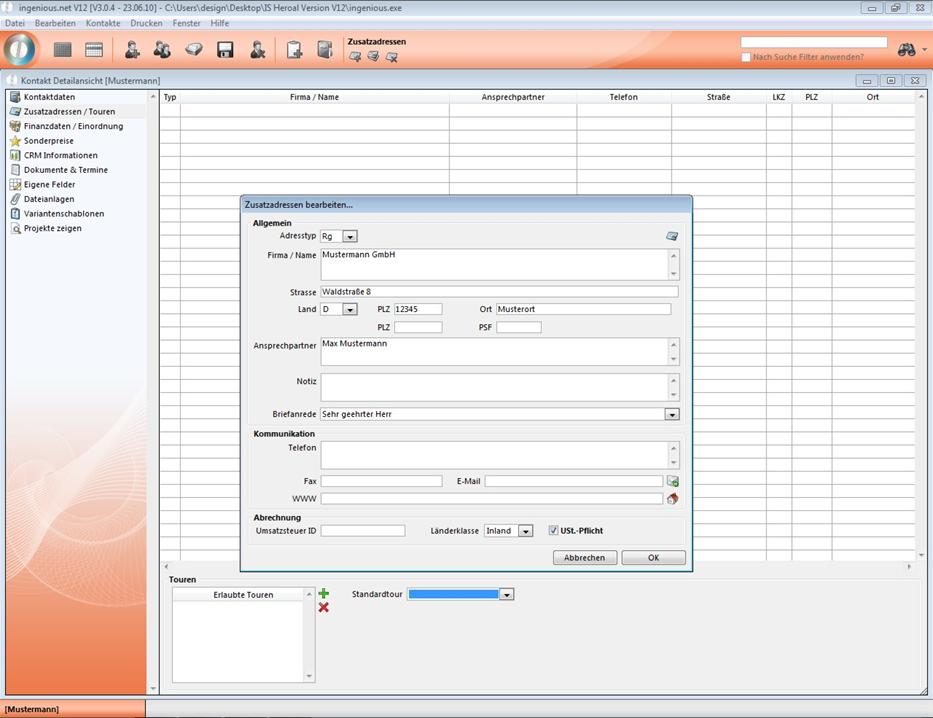
Im unteren Teil der Detailansicht wird die Standardtour festgelegt und es können auch noch weitere erlaubte Touren angeführt werden. Die Touren und die dazugehörigen Liefertermine erstellen Sie in den Programmeinstellungen. Eine erlaubte Tour können Sie über den Button ![]() anlegen und über
anlegen und über ![]() wieder entfernen. Im Fenster „Erlaubte Touren auswählen“ können Sie nun die gewünschte Tour per Drag & Drop in das rechte Fenster ziehen.
wieder entfernen. Im Fenster „Erlaubte Touren auswählen“ können Sie nun die gewünschte Tour per Drag & Drop in das rechte Fenster ziehen.
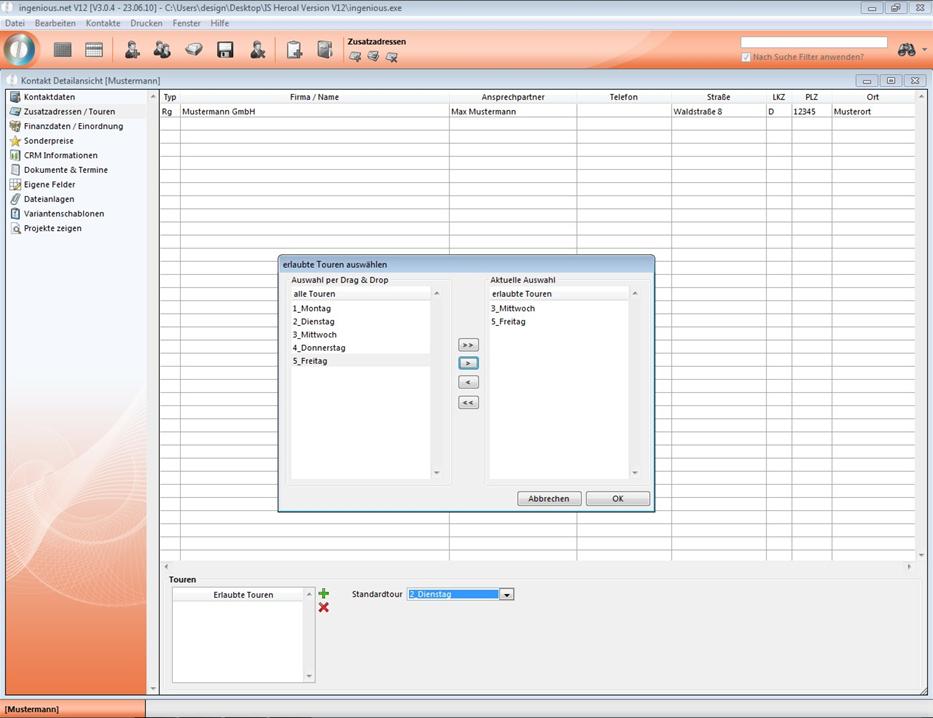
Wenn Sie beim Kontakt eine neue Zusatzadresse anlegen möchten, können Sie mithilfe des Buttons ![]() auch die Hauptadresse des Kontaktes oder eine bereits angelegte Zusatzadresse duplizieren.
auch die Hauptadresse des Kontaktes oder eine bereits angelegte Zusatzadresse duplizieren.
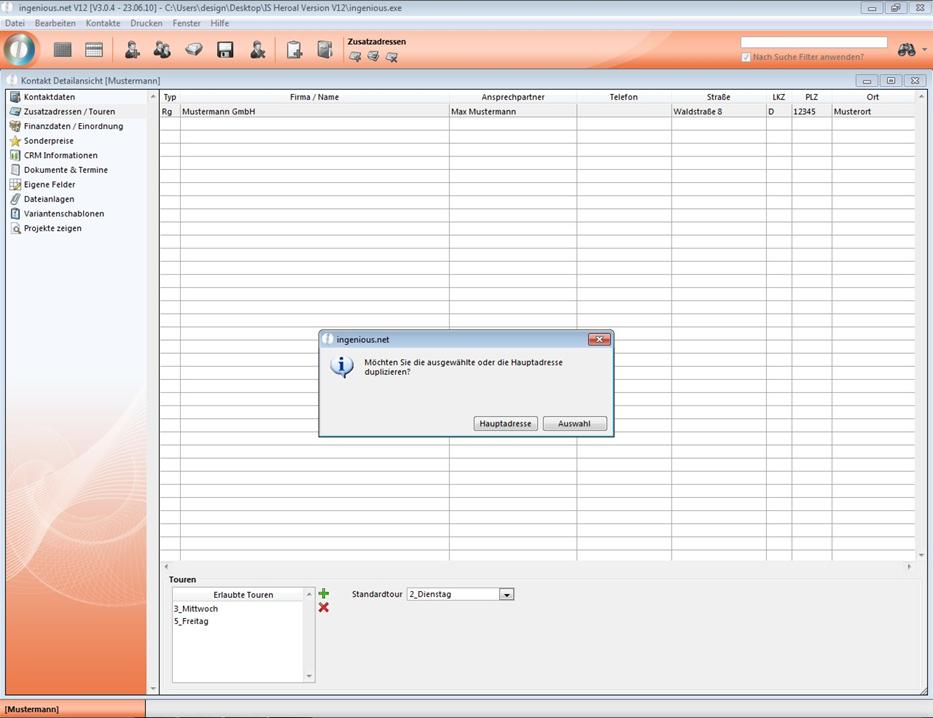
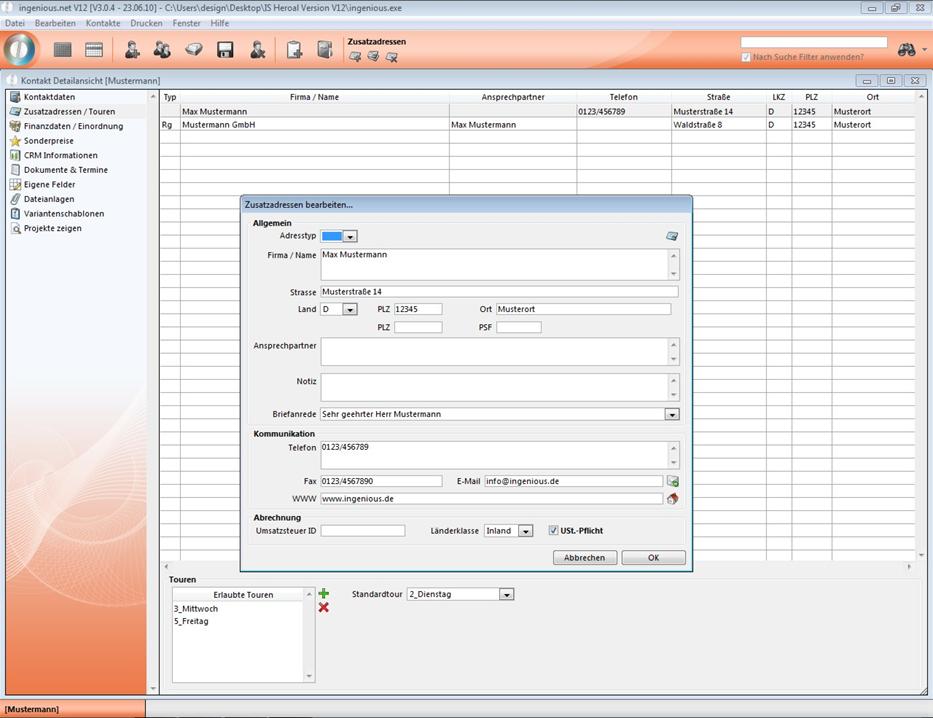
Duplizierte Hauptadresse
Wenn Sie eine Zusatzadresse löschen möchten, markieren Sie die Adresse und klicken auf ![]() .
.